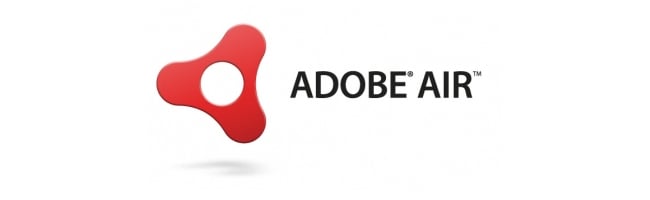
J’ai un nouveau PC pour le boulot, un truc de malade avec 4 Gb de Ram… J’ai donc mis une version 64 bits d’Ubuntu… Sauf qu’il y a un petit souci avec certaines applications installées en 32 bits qui ne font pas de résolution DNS. C’est par exemple le cas avec Adobe Air (pour mon client Seesmic Desktop !)
Du coup, pour installer Adobe Air sous Linux Ubuntu 9.04, il suffit de simplement
Télécharger la version 64 bits d’Adobe Air Linux
Télécharger ensuite Getlibs qui permet de récupérer les librairies 32 bits nécessaire à n’importe quel .deb ou exécutable pour fonctionner. Installez le.
Exécutez ensuite la commande suivante :
sudo getlibs ./AdobeAIRInstaller.bin
Cela récupérera et installera les librairies suivantes : lib32asound2, lib32gcc1, lib32ncurses5, lib32stdc++6, lib32z1, libc6, et libc6-i386. Si ça ne récupère rien, c’est que vous aviez déjà les bonnes librairies dans votre système.
Faites la même chose ensuite pour le keyring de Gnome (le machin qui stocke et gère vos mots de passe)
sudo getlibs -l libgnome-keyring.so
sudo getlibs -l libgnome-keyring.so.0
sudo getlibs -l libgnome-keyring.so.0.1.1
Une fois que ça c’est fait, récupérez ce paquet puis celui là.
Ouvrez ensuite le premier .deb avec un outil d’archivage genre file-roller
sudo file-roller ./libnss3-1d_3.12.0~beta3-0ubuntu1_i386.deb
Ouvrez le fichier data.tar.gz puis allez dans ./usr/lib et extrayez les fichiers
- libnss3.so.1d
- libnssutil3.so.1d
- libsmime3.so.1d
- libssl3.so.1d
Sur votre système dans /usr/lib32/
Faites ensuite la même chose pour la seconde archive (sudo file-roller ./libnspr4-0d_4.7.1~beta2-0ubuntu1_i386.deb) avec les fichiers
- libnspr4.so.0d
- libplc4.so.0d
- libplds4.so.0d
Si besoin, faites les liens symboliques suivants (il se peut que ce soit déjà OK chez vous)
sudo ln -s /usr/lib32/libnss3.so.1d /usr/lib32/libnss3.so
sudo ln -s /usr/lib32/libssl3.so.1d /usr/lib32/libssl3.so
sudo ln -s /usr/lib32/libnspr4.so.0d /usr/lib32/libnspr4.so
Et pour finir, installez Adobe Air !
./AdobeAIRIntaller.bin
Encore une petite librairie à copier pour pouvoir installer des applications AIR
sudo cp /usr/lib/libadobecertstore.so /usr/lib32
Et on se fini en beauté avec une petite librairie à installer si vous êtes sur Jaunty. En effet, Jaunty (Ubuntu 9.04) a un ch’ti bug avec la résolution DNS avec les applis 32 bits sur du 64 bits (vous me suivez toujours ?). Du coup, les programmes lancé en 32 bits qui ont besoin de se connecter à internet ne fonctionne pas. C’ets le cas de AIR. La solution c’est d’installer la librairie suivante :
sudo apt-get install lib32nss-mdns
Et voilà, roule ma poule ! Vous allez pouvoir installer des applications AIR à tirlarigo sur votre joli Linux 64 bits ! (Et pour les galériens sur Fedora et OpenSuse, y’a plus d’infos ici)
